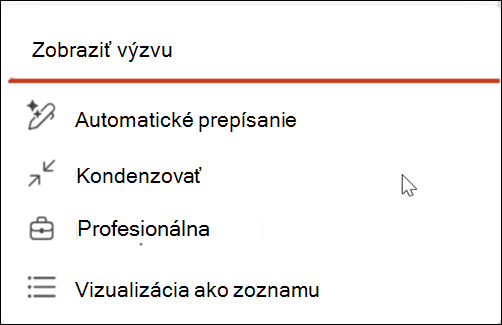Prepísanie textu pomocou funkcie Kopírovať v PowerPointe
Vzťahuje sa na
Funkcia prepísanie kopírovaním v PowerPointe vám pomôže preformulovať vybratý text na základe dĺžky, tónu, štýlu a ďalších možností.
Tip: Ak máte pracovné alebo školské konto a oprávňujúce predplatné na Microsoft 365 Business, Copilot Chat je teraz k dispozícii na používanie vo Worde, Exceli, PowerPointe, Outlooku a OneNote. Spôsob, akým používate Copilota v aplikáciách, môže závisieť od typu vašej licencie. Ďalšie informácie nájdete v článku Používanie Copilot Chat v aplikáciách Microsoft 365.
Používanie funkcie Prepísať v PowerPointe
-
Vyberte textové pole obsahujúce text, ktorý chcete preformulovať.
-
Vyberte tlačidlo pera, ktoré sa zobrazí.
-
Vyberte niektorú z možností: Vlastná výzva, Automaticky prepísať, Kondenzovať, Urobiť profesionálne alebo Vizualizovať ako zoznam.
-
Vlastná výzva:Povedzte kopilotu vlastnými slovami, ako chcete zmeniť text. Môžete napríklad povedať "Make this funny and easy to read" (Smiešna a ľahko čitateľná).
-
Automatické prepísanie: Ideálne na všeobecné vylepšenia gramatiky, pravopisu a zrozumiteľnosti.
-
Kondenzovať: Najvhodnejšie na sumarizáciu textu pri zachovaní pôvodného tónu.
-
Profesionálna: Vhodné na to, aby text bol profesionálnejší bez zmeny jeho dĺžky.
-
Vizualizácia ako zoznam: Najvhodnejšie na sumarizáciu odseku v odrážkach.
-
-
Skontrolujte navrhované zmeny a ak ste s nimi spokojní, vyberte možnosť Ponechať .
-
Ak chcete, aby sa kopírátor pokúsil znova, vyberte tlačidlo Znova generovať.
-
Ak chcete, aby sa kopírka pokúsila znova s novými pokynmi, do textového poľa napíšte, ako chcete, aby sa text prepísal.
Zistite viac
Pridanie snímky alebo obrázka do prezentácie pomocou funkcie Copilot v PowerPointe